教程网首页 > 百科教程 > AI教程 》 Illustrator绘制矢量风格的人像绘画教程
Illustrator绘制矢量风格的人像绘画教程
效果图
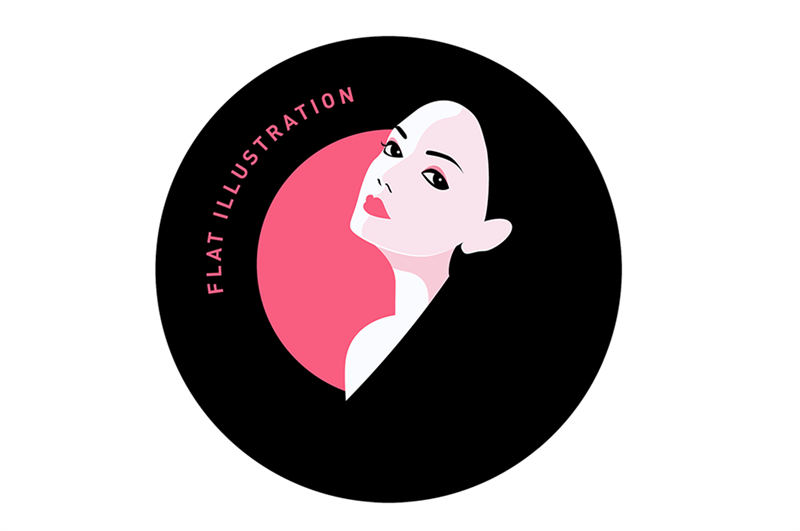
STEP 01
打开AI,创建一个宽1600px高1200px的新文档。
然后将所参考的照片置于其中,锁定照片的图层,再新建一个图层作为绘制层。绘制时可以用钢笔工具,
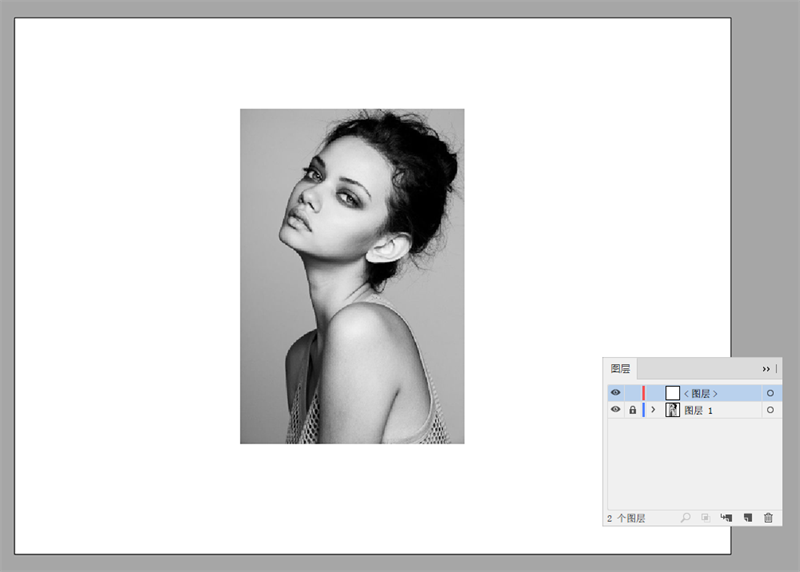
STEP 02
将钢笔工具所绘制的形状关闭填充,线条设置为红色,将线条大小设置为0.5px。
这里选用红色是为了照顾视觉的可辨性,也可以选用和照片本身差别大的色彩。
根据照片提示的轮廓进行绘制,并不是一定要完全效仿照片。基础形里的每一个形状都要封闭完全,这是为了填色的需要。
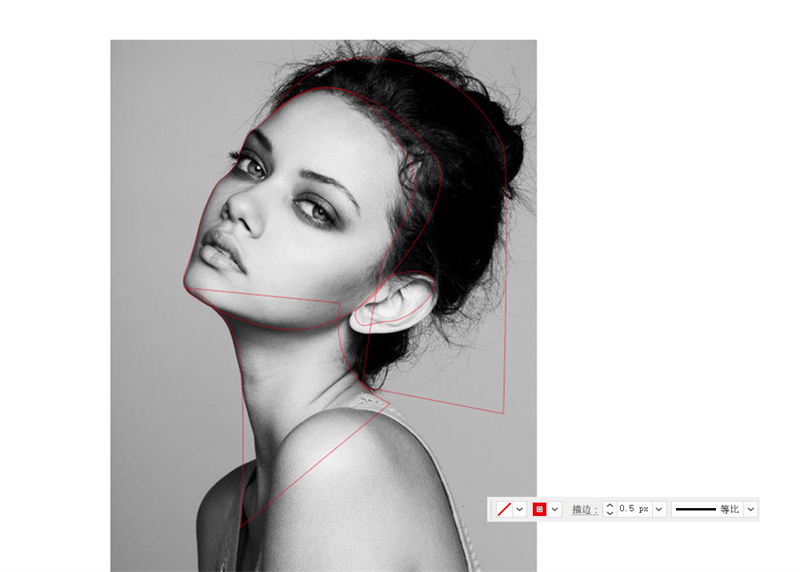
STEP 03
绘制五官的部分,尤其是眼睛的时候,要注意保持每个形的封闭型。
五官保持最简单的形,去掉一切繁琐细节,而又要保持视觉上的“合理性”。

STEP 04
处理人物剩下的部分。这时可以稍微发挥创意,增加头发的长度和弧度。关闭照片可见,完全从线条的角度来审视整个画面。
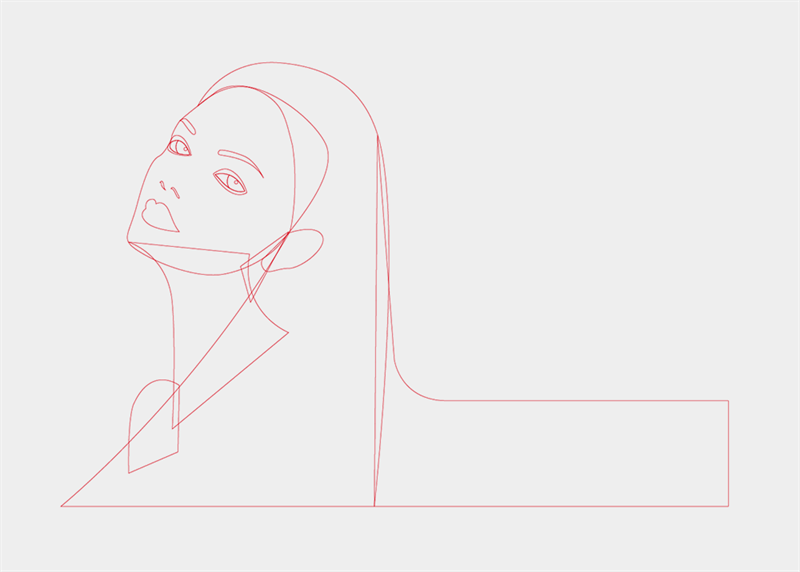
STEP 05
调整线条,让它变得更为“丝滑”,并对形状进行合并与删减。
谨慎选择合适的形状对象。而保持“丝滑”的前提就是不要过度的歪曲与拐角,需要放大细节进行调整。
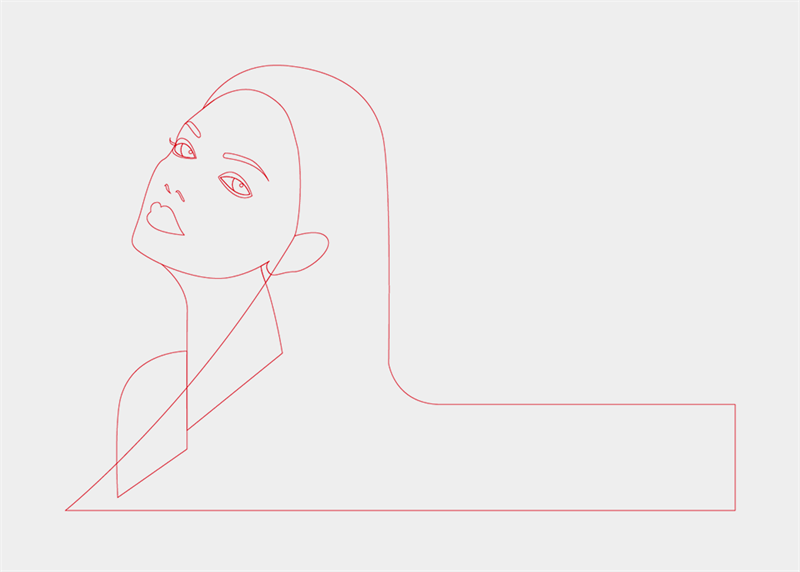
简约配色
在绘制人像时,人物的某一五官将作为突出重点,在这里突出嘴唇,因此嘴唇的部分和皮肤的部分就在色彩上加以区分。
整体的色彩最好不要超过三种。用颜色作为视觉引导,在人物的重要部分运用不同的色彩对比。
STEP 06
为画面增加背景色,这个背景色与唇色呼应。让色彩显得干净。基本的填色完成后,大致的人物形象就一目了然,在此进行对五官细节的微调,将是更进一步的“符号化”的过程。
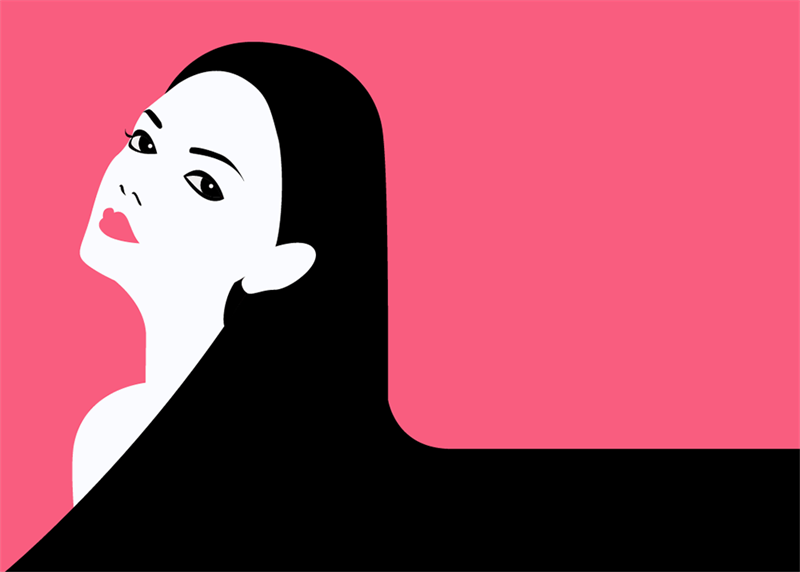
阴影的点睛作用
用阴影,可以起到画龙点睛的作用。给脖子上增加头部的阴影,脖子和头就有了视觉上的层次,立体感增强了。
STEP 07
阴影的色彩选用和唇色一样的粉红色。将阴影的混合模式改为“正片叠底”,透明度降至30%。
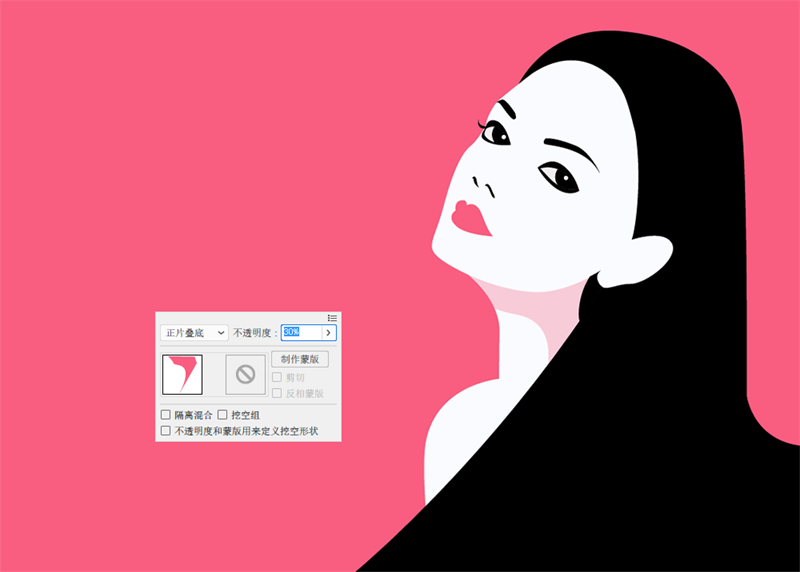
STEP 08
再为眼睛增加阴影,这将增加眼神的力量。“眼影”的混合模式仍然为“正片叠底”,透明度为60%。

STEP 09
为了增加脸部的立体感,用阴影进行“润色”。突出脸部轮廓,在关键的部分利用线条的婉转来表现脸部的轮廓起伏状态。
填色后的混合模式仍未“正片叠底”,透明度为15%。
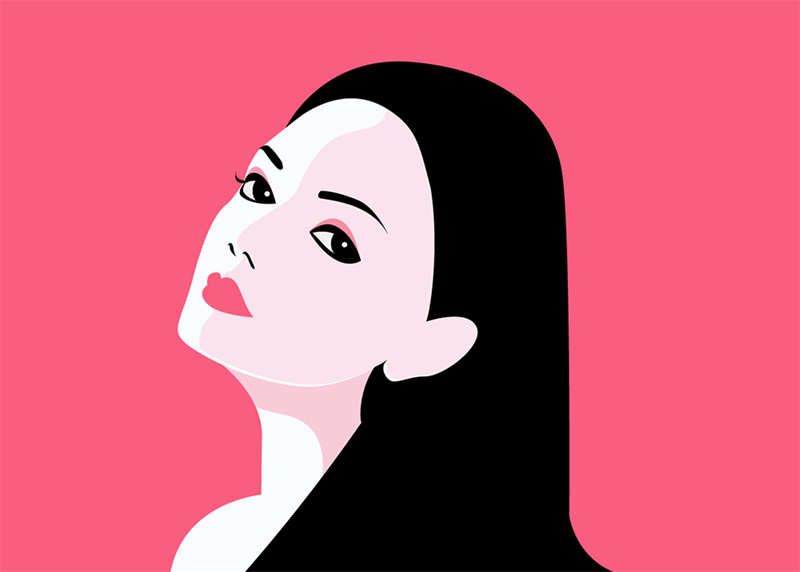
制造焦点
让背景与所绘制对象主体的色彩有彼此可以融合的部分,根据完形法则,从一些线索中就判断出对象。
STEP 10
将背景变为黑色,与黑色的头发、眉毛相接。又将桃红色背景缩小为更小的圆,用以突出焦点。在焦点处添加上焦点。
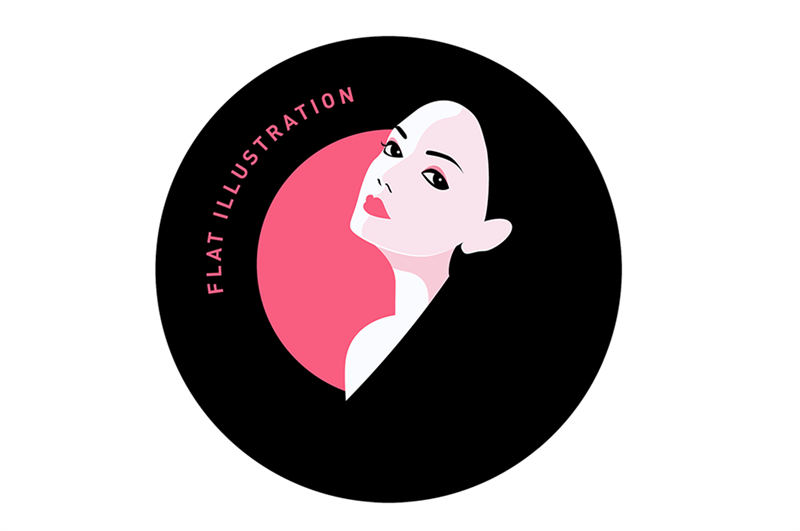
Illustrator绘制矢量风格的人像绘画教程相关文章:
无相关信息扫一扫手机观看!

最新更新的教程榜单
- ai制作立体波普风字体设计教程03-08
- ai制作万圣节带血丝的恐怖眼球03-08
- ai中的渐变网格如何使用03-08
- ai绘制高端拆线图表03-08
- ai绘制可爱风格冰棒图标03-08
- ai快速绘制扇形渐变技巧03-08
- ai制作质感甜蜜蜂巢03-08
- ai快速制作矢量半调效果图案03-08
- ai制作简约梦幻风格扁平城堡插画03-08
- ai怎么制作炫彩文字03-08











